Персонализирайте терминала, за да направите ежедневния UNIX хакерство специален
Повечето от нас не натискат много често прозореца на терминала, за да направят промени в системата UNIX, която е в основата на OS X. Но когато го направите, наистина забележите колко скучен е интерфейсът. Очевидно е, че това е просто функционално и има причини за това.
В повечето филми, хакването на командния ред изглежда много готино и това е отчасти защото изглежда, че всеки хакер, който виждате на екрана, използва това, което изглежда като създадена по поръчка операционна система.
В тази статия ще научим колко лесно е да персонализирате терминалния прозорец, за да го направите по-четивен и по-забавен за използване. Ние ще покрием редактирането и съхраняването на многобройни търсения на терминала и ще ви покажем конкретни рецепти за това как терминалите да изглеждат като Commodore 64 или MU-TH-UR 6000 от оригиналния филм на Alien от 1979 г.

Изразете предпочитанията си
Може би всъщност не сте забелязали, преди Терминалът дори да имаше предпочитания, това е нещо, което не разглеждате много внимателно и влизате и излизате възможно най-бързо. Но то има предпочитания точно там в менюто на програмата.
След като сте избрали "Предпочитания", погледнете разделите и изберете "Профили". Това не е така, както можете да предположите за някои видове потребителски предпочитания, но всъщност е пълен контрол върху външния вид на терминалния прозорец.

Стандартното е нещо, наречено "Basic", и това е видът, който знаем, малък черен текст на бял фон. Първата изненада при първото ви посещение тук е, че има много предварително зададени външности вече в предпочитанията. Трябва само да кликнете върху предварително зададените настройки отляво на панела, за да ги редактирате или използвате.
Cool по подразбиране
Но просто да ги изберете тук няма да промени активния терминал. За да промените настройките на всеки нов терминален прозорец, трябва да направите две неща.
Първо, ако сте проектирали нов външен вид или сте избрали една от предварително зададените настройки, кликнете върху бутона "По подразбиране" в долната част на предварително зададения прозорец. Това прави новия вид стил по подразбиране.

Но след като сте направили това, пак ще откриете, че новите прозорци (от менютата или от "Command + N") няма да бъдат в новия стил, но ще се появят в основния стил.
За да поправите това, трябва да върнете раздела в раздела "Общи" и да изберете новия си вид от падащото меню "На стартиране на нов прозорец с профил". След като всичко свърши, всички нови прозорци ще бъдат в новия стил.

Commodore 64 Виж
Какво ще кажеш за съвсем нов външен вид, базиран на ретро компютър или на филм? Всичко е за шрифтовете и цветовете.
Първо, нека да опитаме Commodore 64 lookalike. Изтеглете този ретров C64 шрифт. Инсталирайте го като кликнете двукратно върху файла .ttf и кликнете върху бутона "Инсталиране на шрифта" веднъж в книгата за шрифтове.
Стартирайте приложението Терминал и изберете "Предпочитания" от менюто на програмата. Кликнете върху раздела "Профили". Направете нов профил, като кликнете върху символа "+" в долната част на прозореца за профили. Назовете името на новия си профил.

Изберете шрифта, като кликнете върху бутона "Промяна ...". Намерете шрифта "C64 Pro" или "C64 Pro Mono" и изберете малко по-голям размер, като например 12 pt. 8-битов шрифт стил, който изглежда по-добре в по-големи размери. Затваряне на избора.
В раздела "Текст" се уверете, че са маркирани "Антилиаски текст", "мигащ текст" и "Дисплей ANSI текст".

След това задайте цветовете текст "Текст" и "Bold" на следните стойности:
Червен 129 Зелен 113 Син 167

Задайте цветовете "Избор" и "Курсор" да:
Червен 196 Зелен 172 Син 255
И накрая променете раздела Прозорец и променете цвета и ефектите на фона:
Червен 76 Зелен 54 Син 167
Сега имаме фантастичен терминал с аромат C64.

Можете да направите своя терминал да изглежда като всеки исторически компютър; това е всичко за шрифта и цветовете. Просто открийте версията TrueType или OpenType на шрифта на екрана, направете екранна снимка от емулатор, за да разберете точните цветове на екрана в програмата за боядисване, след което задайте подходящ размер за този тип.
MU-TH-UR 6000 Виж
Можете да си спомните във филма Alien (1979), че компютърът на Nostromo е бил наречен "Mother" или "MU-TH-UR", а този компютър има много различен интерфейс.
Шрифтът за този вид е малко по-трудно да се намери. Използваният оригинален шрифт (според това) беше нещо много подобно на Berthold City Light или малко разширена версия. Проблемът е, че това е скъп платен шрифт, около 170 паунда.
Разбира се, можете да си купите подобен шрифт, наречен Square Slab Serif Light за 25 паунда, но има и малко подобен безплатен шрифт, наречен Chatype.
Изберете шрифта, като кликнете върху бутона "Промяна ...". Намерете шрифта Berthold или Chatype и изберете малко по-голям размер, като например 18 pt. Този шрифт е доста малък и е нечетлив при по-малки размери. Затваряне на избора.
В раздела "Текст" се уверете, че са маркирани "Антилиаски текст", "мигащ текст" и "Дисплей ANSI текст". Също така в този случай поставете отметка в квадратчето Use Bold шрифтове, за да стегнете малко текста.
След това задайте текстови и получер цветове на текста на следните стойности:
Червен 0 Зелен 166 Син 0

Задайте цветовете "Избор" и "Курсор" да:
Червен 0 Зелен 86 Син 0
Червен 0 Зелен 217 Син 0
съответно.
И накрая променете раздела Прозорец и променете цвета и ефектите на фона:
Червен 0 Зелен 0 Син 0
Това не е перфектно, но определено има истинския вкус на оригинала.

Какъв страхотен дизайн използвате за вашия терминален прозорец? Разкажете ни за това в коментарите по-долу.




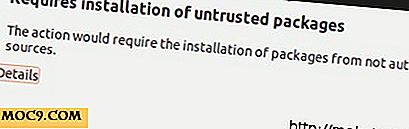
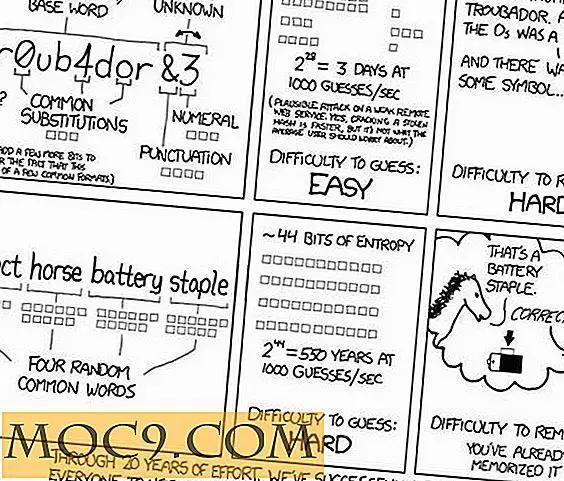
![Ще получите ли Google Chromecast? [Анкета]](http://moc9.com/img/poll-result-cloud-storage.png)
